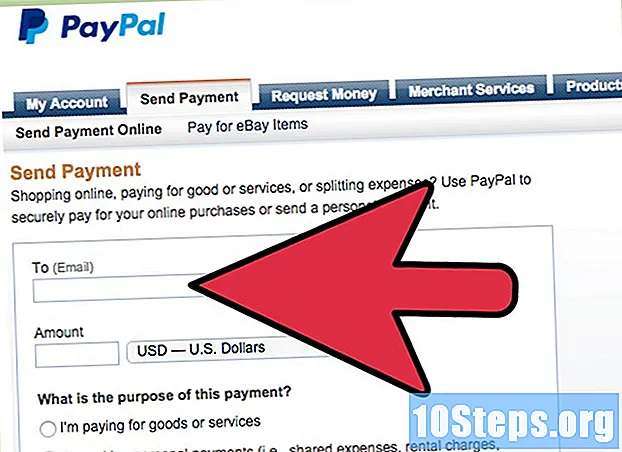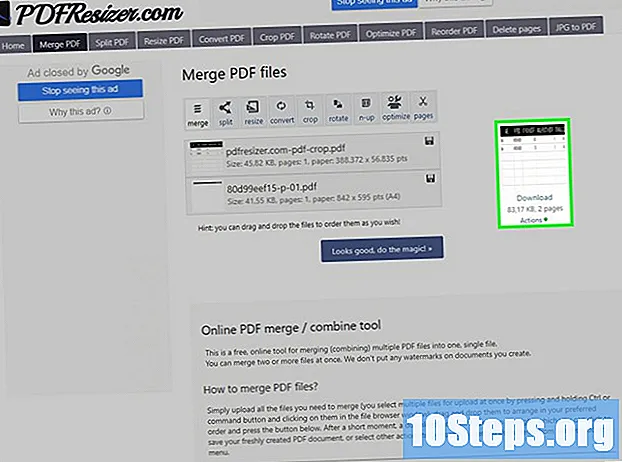
Obsah
V tomto článku se dozvíte, jak vyjmout a vložit části PDF (nebo několika) do jednoho dokumentu. To lze provést v počítači se systémem Windows, pomocí nástroje Capture Tool a Word nebo prostřednictvím aplikace Preview v systému Mac. Pokud k němu nemáte přístup nebo k aplikaci Word, máte vždy možnost a použít program (online) rozdělit stránky PDF, PDF Resizer, který je zdarma.
Kroky
Metoda 1 ze 3: Použití PDF Resizer
. Klikněte na logo Windows v levém dolním rohu obrazovky.
- napiš to nástroj pro zachycení pro prohledávání aplikace Capture Tool.
- klikni Nástroj pro zachycení, v horní části „Start“. Přes vaše PDF se otevře malé okno.
- Povolte možnost „Obdélníkový záznam“. V horní části okna zvolte „Režim“ a poté „Obdélníkový záznam“. Ukazatel myši se stane „nitkovým křížem“.
- Vyberte oblast, kterou chcete oříznout. Klikněte a přetáhněte ukazatel nad část PDF, kterou chcete vyjmout; po uvolnění tlačítka dojde k úpravám.
- Uvolněním tlačítka myši oříznete PDF ve vybrané oblasti.
- Klikněte na „Uložit“, což je fialová ikona diskety v horní části okna aplikace. Otevře se Průzkumník Windows.
- Na levé straně okna Průzkumníka Windows klikněte na „Desktop“. Zde bude oříznutý soubor PDF uložen, takže jej později snadno najdete.
- Vybrat Zachránitv pravém dolním rohu okna. Soubor bude uložen do „Desktop“ s názvem „Capture“.
- Nyní se můžete vrátit zpět a vyjmout další stránky nebo PDF, pokud chcete.
- Otevřete Microsoft Word. Hledejte bílou ikonu „W“ na tmavě modrém pozadí.
- Výběr Nový dokumentv levém horním rohu obrazovky. Bude otevřen nový dokument.
- Klepněte na kartu Vložit (třetí zleva doprava) a poté snímky, který je uveden v části „Ilustrace“.
- Vyberte obrázek, který jste pořídili z PDF. Klikněte na „Pracovní oblast“ (vlevo), na obrázku (nazvané „Zachycení“) a zakončete „Vložit“.
- Pokud jste ořízli více obrázků, podržte Ctrl a klikněte na vše, co by mělo být vloženo. Vyberte všechny v pořadí, v jakém by se měly objevit.
- Výběr Archiv a pak Vývozní. Karta „Soubor“ je první v horní části obrazovky, zatímco „Export“ bude téměř ve spodní části rozbalovací nabídky.
- Vytvořte dokument PDF kliknutím na záložku „Vytvořit dokument PDF / XPS“ vlevo a poté na „Vytvořit PDF / XPS“ uprostřed stránky.
- Uložte soubor. Klikněte na umístění zobrazené v levém panelu, zadejte jeho název a klikněte na „Publikovat“ v pravém dolním rohu okna. Dokument Word s výstřižky bude uložen jako nový PDF.
Metoda 3 ze 3: Použití aplikace Preview v systému Mac
- Otevřete dokument PDF v náhledu. Program je reprezentován ikonou dvou překrývajících se fotografií. Klikněte na "Soubor" v panelu nabídek, "Otevřít ..." a vyberte dokument v dialogovém okně. V pravém dolním rohu okna vyberte možnost Otevřít.
- Náhled je nativní aplikace Apple pro zobrazení obrázků, včetně velké většiny verzí Mac OS.
- Na panelu nabídek najděte Náhleda otevře se rozevírací nabídka.
- Výběr Jedna stránka aby se v programu zobrazila celá stránka.
- klikni Nástroje, také v panelu nabídek.
- Z rozbalovací nabídky vyberte Obdélníkový výběr.
- Definujte oblast, která má být oříznuta. Klikněte a přetáhněte ukazatel na část PDF, kterou chcete zachovat. Například: pokud si chcete ponechat pouze horní část stránky a odstranit dolní část, přetáhněte ukazatele z jednoho rohu horní oblasti dolů, dokud nebude vybrána celá část, kterou chcete zachovat.
- Uvolněte tlačítko myši. Uzavřená oblast bude obklopena blikajícím obdélníkem.
- klikni Nástrojev panelu nabídek.
- Výběr Oříznutí. Část stránky mimo vybranou oblast bude odstraněna.
- Opakujte postup pro každou stránku, která má být oříznuta.
- klikni Archiv, na panelu nabídek a poté Exportovat jako PDF .... Objeví se vyskakovací okno.
- Dokončete kliknutím Zachránitv pravém dolním rohu okna. Oříznutý soubor PDF bude uložen do nového souboru.